تُعد كاميرات الهواتف الذكية اليوم جيدة جداً لدرجة أنه
لا يُمكنك فقط التقاط صورة مُفصلة للغاية لمستند، ولكن ربما يمكنك التكبير مباشرةً
إلى نقاط الحبر. فلماذا قد نفكر في استخدام الماسحات الضوئية مع وجود هذا البديل؟
حسنًا ، لا يحتوي تطبيق الكاميرا على نفس وظائف
الماسح الضوئي. لحسن الحظ، يُمكنك مسح المستندات ضوئياً إلى في "جوجل درايف" باستخدام ميزة عظيمة في التطبيق ربما لا يعرفها معظم
المستخدمين!
كيفية المسح الضوئي إلى "جوجل درايف" على
"أندرويد"؟
·
افتح التطبيق أولاً، ثم انقر فوق رمز "إضافة"
لإنشاء مستند جديد
·
من بين الخيارات ستجد "مسح ضوئي" حدده
للمتابعة
·
سترى الآن عرضاً واضحاً لما تصوره الكاميرا، قم بتحديد
ما تريد تصويره
·
ميزة هذه الأداة أنك لن تحتاج أن تكون دقيقاً في تصويرك،
ويفضل أن تستخدم خيار الكاميرا الرئيسية في هاتفك للحصول على نتيجة أفضل
·
اضغط على رز الغالق الأبيض الكبير لمسح المستند ضوئياً
·
الآن سترى معاينة للصورة، إن كان يبدو جيداً فاختر "موافق"
وإن لم يكن كذلك فأعد المحاولة من جديد
·
يمكنك أيضاً اختيار الألوان المحببة للمستند، إن كنت
تريده في اللونين الأبيض والأسود أو أي خيار آخر متاح
·
تستطيع عند تعديل المستند من قصه وتدويره بما يتناسب مع
النتيجة التي تنتظرها، وإن كنت تريد تصوير المزيد من الصفحات اضغط على علامة الجمع
وأكمل العملية نفسها
·
سيطلب منك التطبيق حفظ الملف الناتج كـ PDF وتحديد حساب
"جوجل" الذي تريد أن تحفظ عليه المستند
هذا كل ما تحتاج معرفته حول المسح الضوئي للمستندات باستخدام "جوجل درايف", أتمنى أن تكون هذه المقالة مفيدة لتحقيق أكبر قدر من الإفادة.

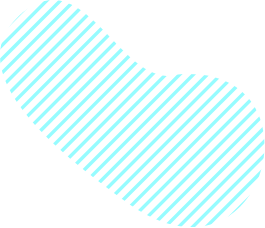
 عودة
للرئيسية
عودة
للرئيسية



